

|
WPS是英文Word Processing System(文字处理系统)的缩写。它集编辑与打印为一体,具有丰富的全屏幕编辑功能,而且还提供了各种控制输出格式及打印功能,使打印出的文稿即美观又规范,基本上能满足各界文字工作者编辑、打印各种文件的需要和要求。 看到下图这张Excel表格,各列之间距离不同,单元格内文字显示不全,是不是会让你觉得表格看起来不舒服不美观,如果行列较少,我们可以一列一列的调整,但是如果行列很多呢,如何让表格中的行或者列平均分布呢? 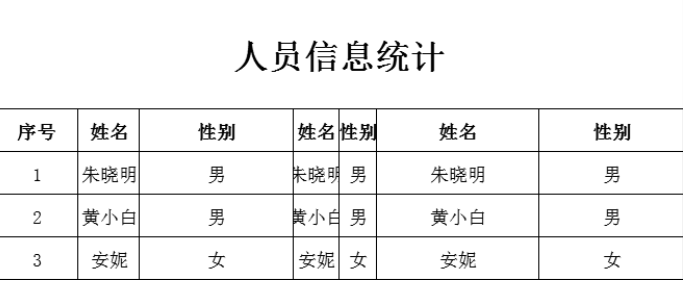 步骤一:首先我们需要选中表格中需要调整的列; 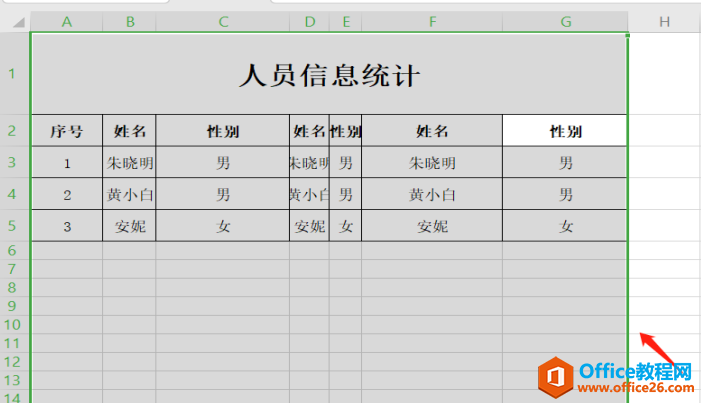 步骤二:点击工具栏【开始】,下拉【行和列】右下角的小三角,选择【列宽】; 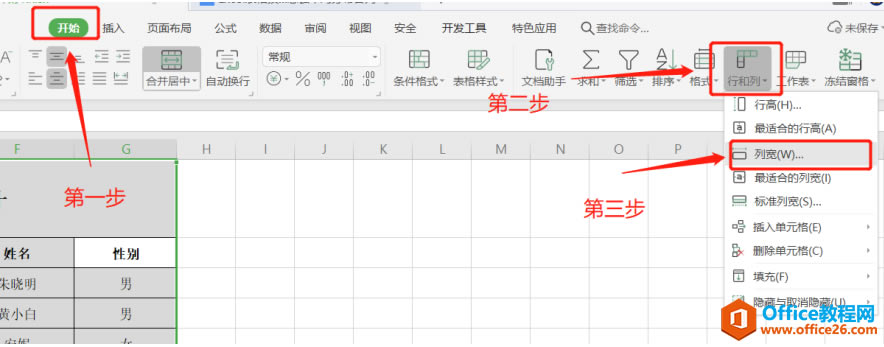 步骤三:选择【列宽】后,屏幕中间就会跳出一个如下图这样的对话框,在【列宽】后输入你想调整的宽度就可以了。 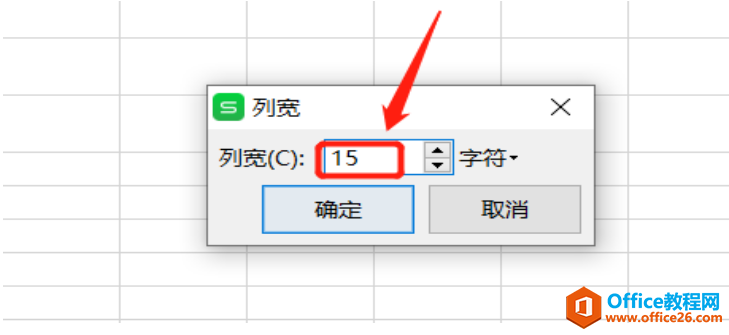 此处还有一种便捷方法,选中需要调整的列,将光标放在任意两列中间,光标由箭头变为一条短竖杠,此时直接左右拉动,即可实现所选全部单元格列宽平均统一。行高的设置方法也同样适用哦: 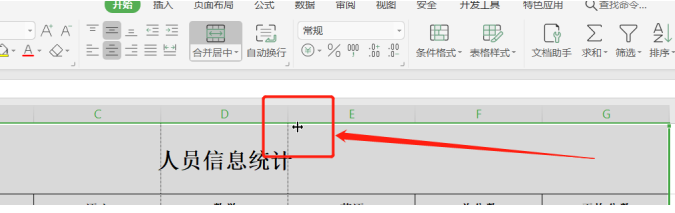 怎么样?Excel表格技巧中平均分布各行各列的方法是不是非常简单方便呢?小伙伴们学会了吗? 在中国大陆,金山软件公司在政府采购中多次击败微软公司,现的中国大陆政府、机关很多都装有WPS Office办公软件。 |
温馨提示:喜欢本站的话,请收藏一下本站!